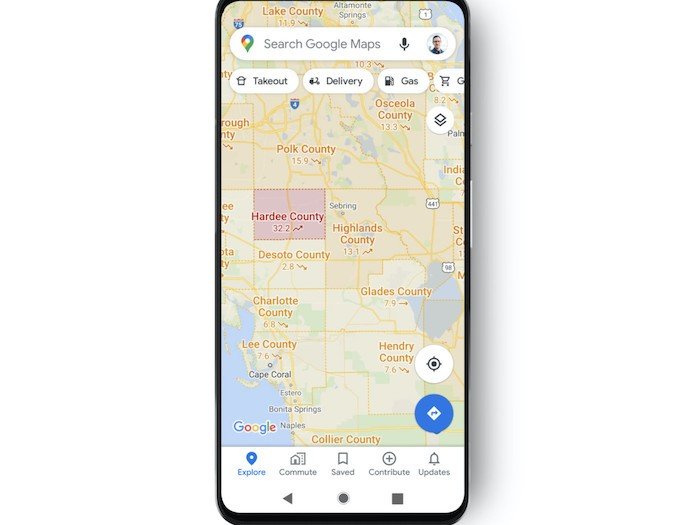Как всегда запускать Google Chrome в режиме инкогнито
Режим инкогнито или частный режим – это одна из полезных и широко используемых функций (среди многих) в веб-браузерах, которые позволяют пользователям просматривать Интернет таким образом, чтобы браузер не сохранял свои сеансы, историю, файлы cookie и другую личную информацию. Хотя у него есть свои плюсы и минусы, для некоторых это важная и наиболее используемая функция в браузере. Итак, в этой статье мы расскажем, как всегда запускать Google Chrome в режиме инкогнито на Linux, Mac и Windows.

Несмотря на то, что вы можете получить доступ к режиму инкогнито обычным способом, открыв браузер и открыв вкладку в режиме инкогнито / приватном режиме, или воспользовавшись ярлыком для того же режима, для достижения этой цели необходимо выполнить еще несколько шагов. Однако, используя мощь сценариев, вы можете избежать необходимости выполнять эти шаги каждый раз, когда хотите просмотреть в частном порядке.
Программы для Windows, мобильные приложения, игры - ВСЁ БЕСПЛАТНО, в нашем закрытом телеграмм канале - Подписывайтесь:)
Как всегда запускать Google Chome в режиме инкогнито
В линуксе
1. Щелкните правой кнопкой мыши Google Chrome и выберите свойства,
2. В Google Chrome Propertiesиди к основной вкладка и в поле ввода рядом с команда, войти -инкогнито, [leave a space between U and -]

3. Нажмите Закрыть.
Теперь, аналогично тому, как вы запускаете приложение в Linux, вы можете дважды нажать на приложение Google Chrome, и оно откроется в режиме инкогнито.
На Mac
Создать скрипт
1. Открыть Launchpadиди к другие папка и запустить Редактор скриптов, В качестве альтернативы, доступ Поиск Spotlight с команда + пробел и найдите редактор сценариев и нажмите Enter.
2. Нажмите на Новый документ и вставьте следующий код –
сделать сценарий оболочки «open -a / Applications / Google \ Chrome.app –args –incognito»

3. Когда закончите, нажмите команда + сохранить или перейти к файл > Сохранить,

4. Здесь переименуйте файл в то, что вы хотите, и для Формат файла, Выбрать заявка,

5. Наконец, нажмите Сохранить и закройте редактор сценариев.
Запустить скрипт
1. Открыть искатель и перейти к iCloud Drive,
2. Здесь откройте Редактор скриптов папку, и вы увидите скрипт, который вы только что создали.

3. Дважды нажмите на скрипт, и он откроет Google Chrome в режиме инкогнито.
Кроме того, вы также можете переместить этот сценарий на рабочий стол или в док-станцию, чтобы избежать необходимости каждый раз запускать папку «Редактор сценариев». Для этого просто выберите сценарий и перетащите его на рабочий стол или в док.
На винде
1. Щелкните правой кнопкой мыши на Гугл Хром и выберите свойства,

2. В Google Chrome Propertiesнажмите на кратчайший путь Вкладка.
3. Теперь в поле ввода рядом с полем Цель добавьте -инкогнито в конце строки. [leave a space between ” and -]

4. Ан Доступ запрещен появится запрос на разрешение администратора. Нажмите Продолжить,

5. Наконец, нажмите Подать заявление и сохраните изменения, нажав Ok,
Теперь, чтобы выполнить его, дважды щелкните приложение, и оно откроет Google Chrome в режиме инкогнито.
Программы для Windows, мобильные приложения, игры - ВСЁ БЕСПЛАТНО, в нашем закрытом телеграмм канале - Подписывайтесь:)

![Как исправить пользовательские стикеры, которые не отображаются в WhatsApp [2023]](https://miiledi.ru/wp-content/uploads/2023/08/fix-custom-stickers-not-showing-in-whatsapp-768x432.jpg)

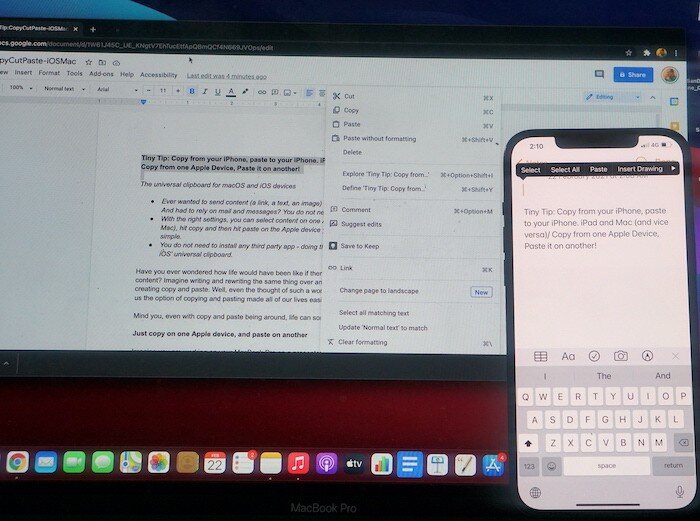
![Как добавить фонарик на домашний экран iPhone [2023]](https://miiledi.ru/wp-content/uploads/2023/05/how-to-add-flashlight-on-iPhone-home-screen-768x432.jpg)